Предварительная настройка
Ветклиники и ветаптеки являются участниками оборота системы "Честный Знак", т.к. выводят маркированные товары из оборота. В программе Ветменеджер реализован механизм вывода товара из оборота путем розничной продажи.
Предварительная настройка
Вам необходимо:
- Быть зарегистрированным как участник оборота в личном кабинете "Честного знака", заполнить профиль (для этого потребуется ЭЦП и программа для работы с ЭЦП (КриптоПро).
- Заключить договоры: с Оператором ЦРПТ, ОФД (если не было), ЭДО (до 1 марта 2026 года не обязателен, если не будете тестировать приемку УПД с кодами маркировки от поставщика).
- Проверить ваш сканер. Если он одномерный, необходимо приобрести сканер 2D. Если же ваша модель заявлена как 2D-сканер, то нужно его настроить по инструкции, чтобы он мог считывать и штрихкоды, и коды маркировки.
ЭВОТОР
Для работы с маркировкой на фискальном регистраторе Эвотор нужно подготовить кассу по этой инструкции и обязательно установить приложение "Маркировка".
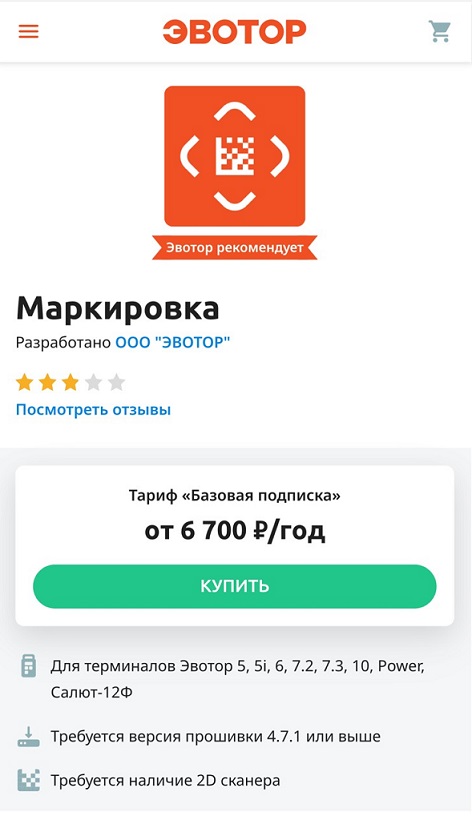
- В Личном кабинете Эвотора у приложения "Ветменеджер: печать чеков" версия должна быть не ниже 0.41.1 (если версия старая, нужно зайти в ЛК Эвотора, удалить и заново скачать приложение).
- В приложении "Маркировка" в списке маркированных товаров должна отображаться товарная группа "Ветпрепараты".
В ЭВОТОРЕ откройте "Товары" - Добавить - Маркированный товар. Внизу списка должна отображаться категория "Ветеринарные препараты". Если такой категории нет, обратитесь в поддержку ЭВОТОР за обновлением прошивки.
- В приложение Маркировка Эвотора добавьте токен из ЛК Честного знака
- При обращении в поддержку Ветменеджер сообщить свой UID личного кабинета
АТОЛ
Для фискального регистратора Атол предварительно нужно:
установить версию Атол с ффд (формат фискальных данных) 1.2;
В драйвере ККТ Атол нажать кнопку Включить (если не включается — отключить атол-клиент в трее). В разделе Регистрация ККТ нажать на кнопку Считать, выставить ФФД 1.2 и галочку Торговля маркированными товарами (если галочку проставить невозможно, обратитесь в Атол для перерегистрации кассы). Указать причину перерегистрации "Изменение параметров регистрации". И нажать Перерегистрация.
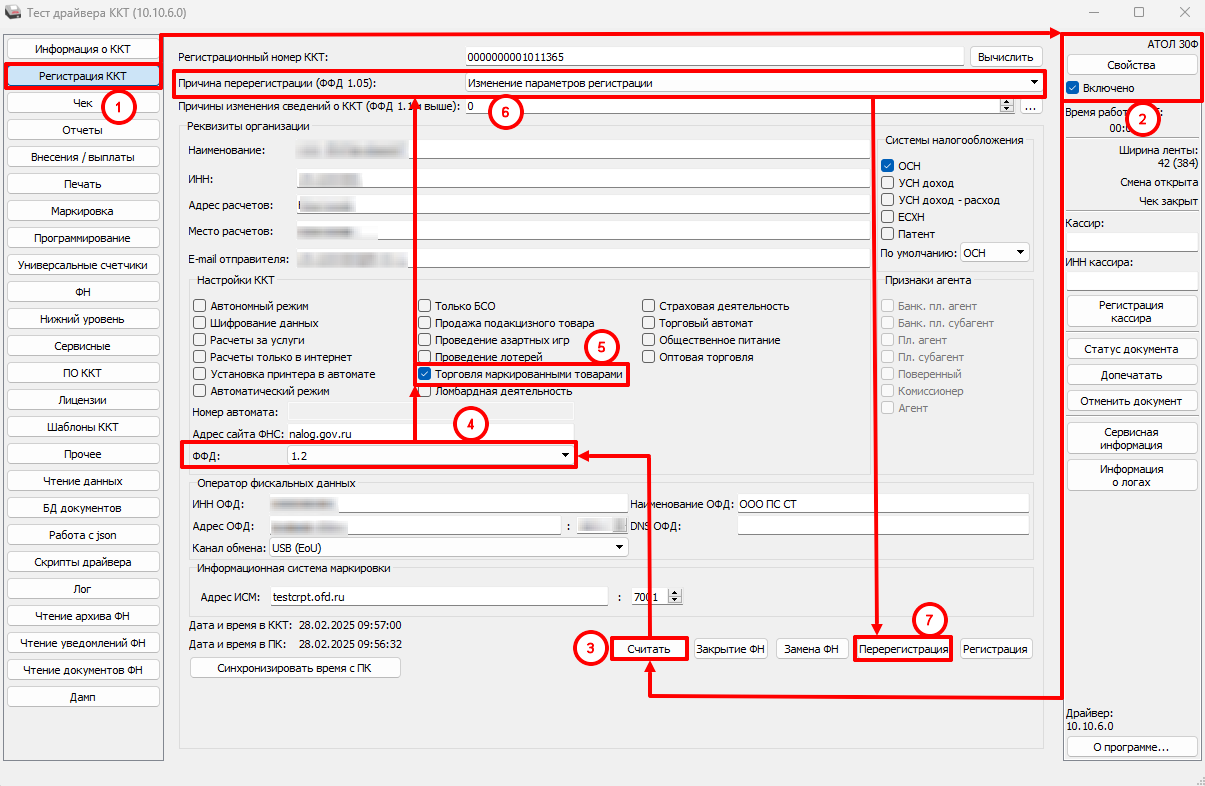
Как протестировать имеющийся 2D-сканер на совместимость с маркировкой
При выборе 2D-сканера ориентируйтесь на технические характеристики сканера с официального сайта производителя, а не у дилеров.
Если у вас уже есть 2D-сканер, возможно ему придется обновить прошивку для работы с Data Matrix кодом. Но сначала проверьте устройство в целом на совместимость с маркировкой.
Для этого зайдите на сайт честныйзнак.рф, найдите вкладку «Бизнесу» и перейдите на вкладку «Проверка сканера». И далее за три шага проверьте, умеет ли ваш сканер работать с маркировкой.
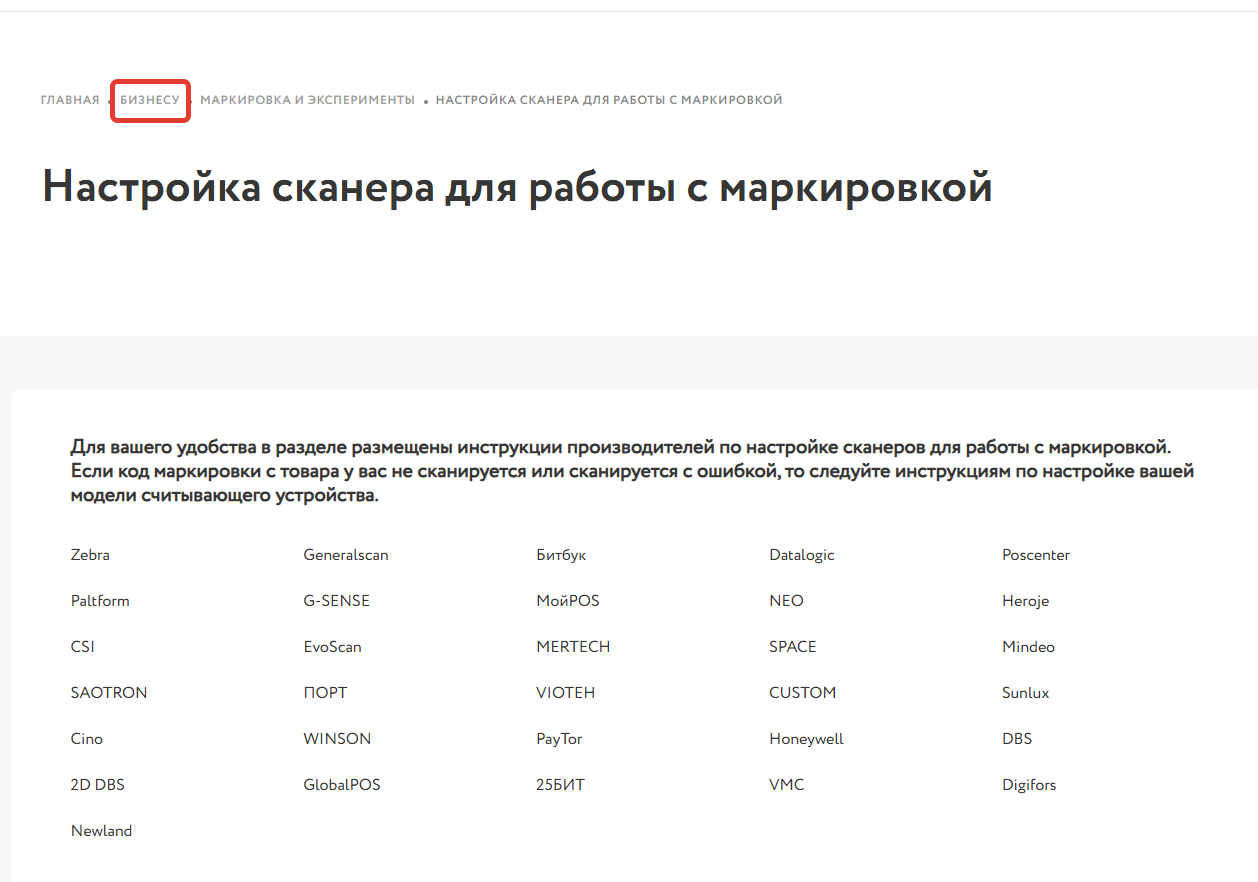
Если код не сканируется или сканируется с ошибкой, выберите марку сканера внизу страницы и настройте сканер согласно инструкции для вашего устройства.
